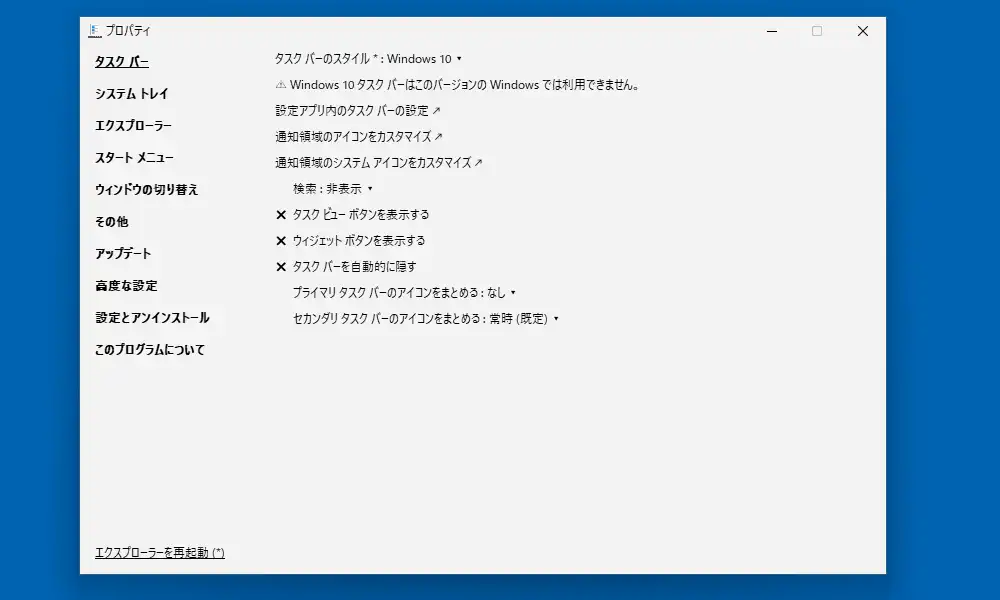
ExplorerPatcherはWindows 11をWindowd 10のような外観や操作性にカスタマイズ出来るオープンソースのフリーソフトウェアです。筆者がWindows 10から11にアップグレードした直後は慣れない事もあり、ExplorerPatcherを使用して10に近い操作性に変えていましたが、Windowsのアップデート直後にブルースクリーンに見舞われたのをきっかけに使用を断念しました。つまりはリスクの伴う危険なソフトなのですが、定期的にアップデートが行われ以前と比べれば現在の動作は安定してきたようです。
この記事でのExplorerPatcherの動作検証はVMware Workstationの仮想PCを使用して行っています。上述したようにExplorerPatcherはそれなりに危険性のあるソフトなので、使用する場合は事前に重要なファイルのバックアップとWindowsをクリーンインストール出来る環境、もしくはシステムイメージバックアップなどの準備しておいて下さい。動作対象のOSはWindows 11と10になっていますが、このページでは11にインストールした動作を前提に記事を作成しています。
ExplorerPatcherのダウンロードとインストール
ExplorerPatcherはGitHubで配布されています。ページの右にある「Releases」の欄からダウンロードページへ移動します。
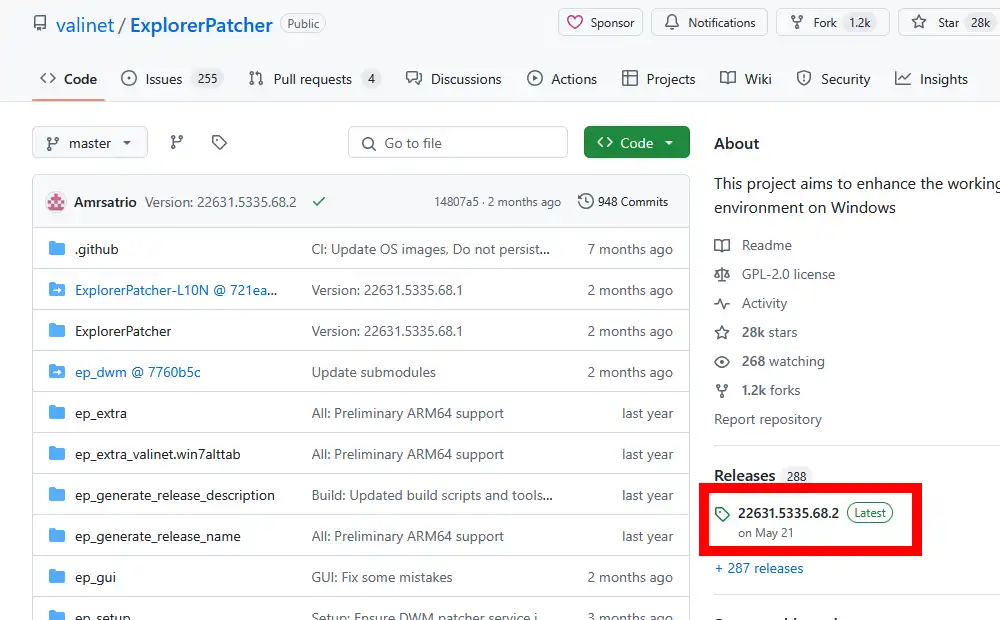
ページ上部に警告が記載されていますが、要約するとセキュリティソフトによりウィルスとして誤検出され機能しない場合があるといった内容になっています。また、ウィルススキャンの対象から除外する事を推奨すると記載されています。下の方にスクロールすると「ep_setup.exe」となっているダウンロードリンクがあるので、クリックしてダウンロードします。
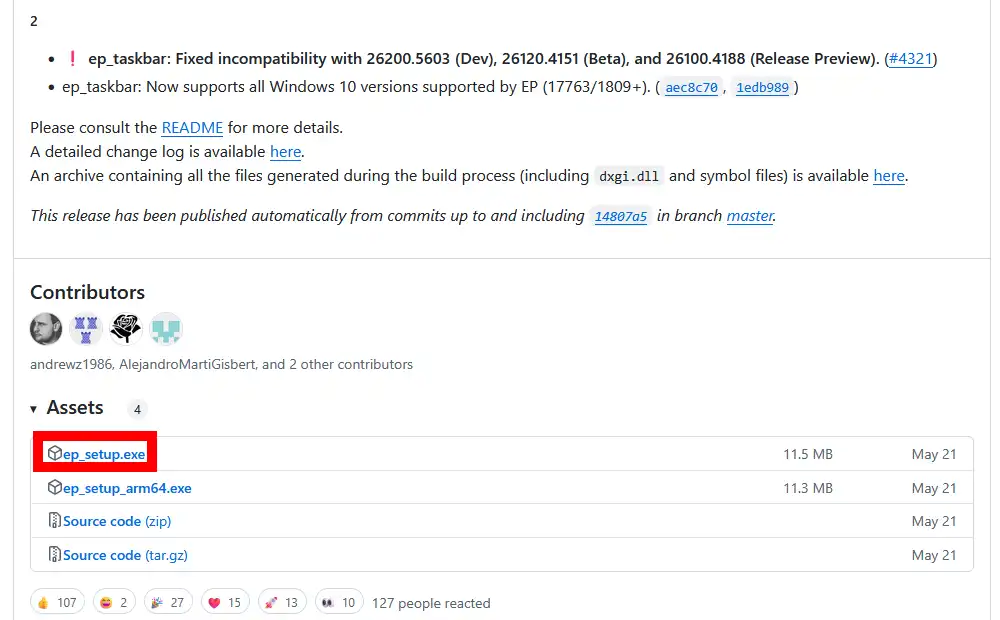
ダウンロードしたExplorerPatcherのインストーラを実行します。その際にユーザーアカウント制御の画面が表示されたら「はい」で許可して画面を閉じます。その後、「〇〇用のシンボルのダウンロード中です。お待ちください…」と表示され、一時待っていると「シンボルが正常にダウンロードされました」と表示されます。ここで一旦Windowsを再起動させます。
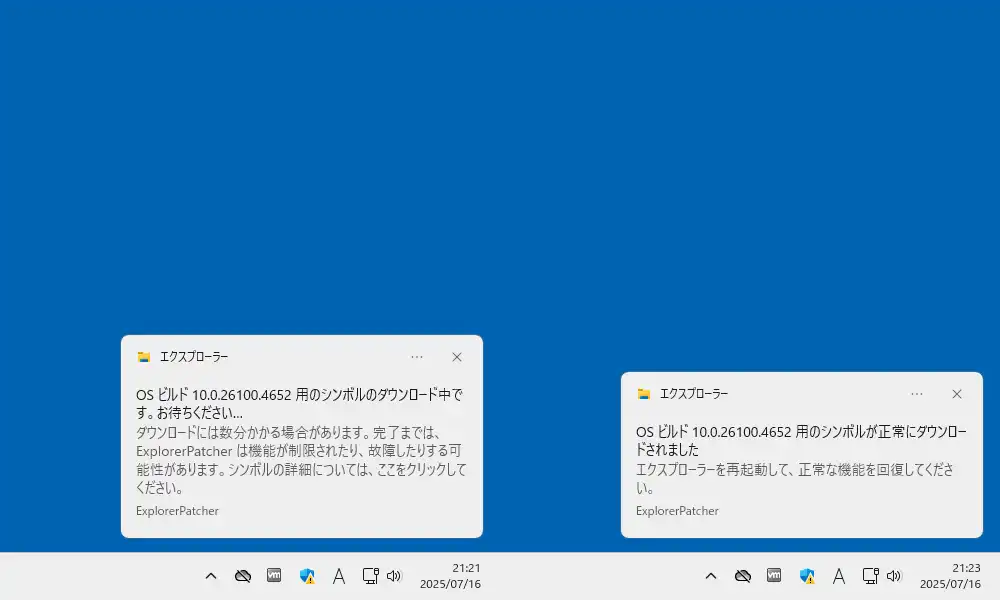
ExplorerPatcher 使い方
インストールしたExplorerPatcherの設定画面はスタートメニューからも起動出来ますが、タスクバーの適当な箇所を右クリックしてメニューにある「プロパティ」からも起動出来ます。ここから下ではカテゴリごとの設定をざっと記載していきます。
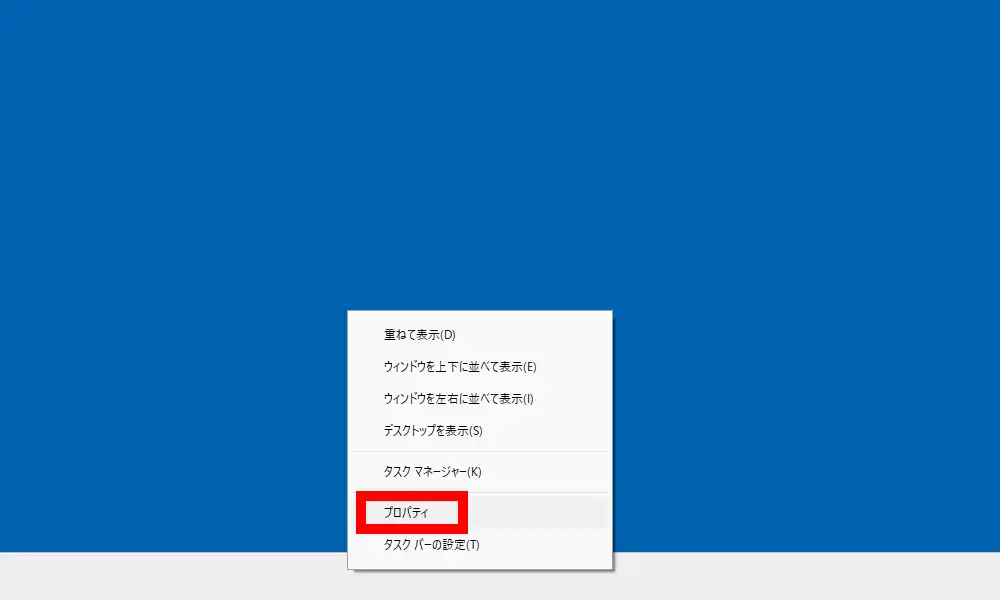
タスクバー設定
最初に表示されるのがタスクバー設定です。標準設定だと「Windows 10タスクバーはこのバージョンのWindowsでは利用できません。」となっていたので「タスクバーのスタイル」をWindows 10 (ExplorerPatcher)に切り替え。また、これらの設定を変えた場合は画面左下にある「エクスプローラーを再起動」をクリックして再起動後に変更が反映されます。
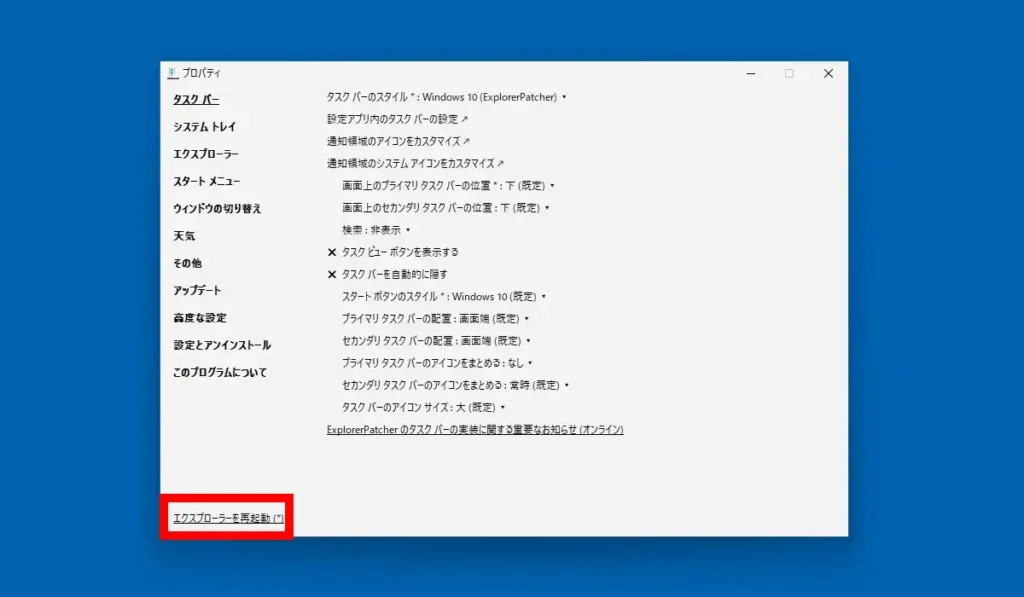
プライマリタスクバーの配置で下に固定されているタスクバーを、上下左右好きな位置に配置する事が出来ます。Windows 10までは標準で出来た機能ですが、11からは標準で出来ないので10まで上部や左右にタスクバーを配置して使用していた人には嬉しい機能。セカンダリの方は直接確認していませんが、マルチディスプレイ時の配置位置だと思われます。

システムトレイ設定
システムトレイ設定を見ていきます。「ポップアップメニューにイマーシブスタイルを適用」はタスクバーやトレイアイコン上で右クリックした際のメニューに変化があり、「ポップアップメニューを中央にする」は右クリックメニューがタスクバーに重ならない位置に表示されるといった違いが確認出来ますが、「フライアウト動作」の有無での違いは良く分かりませんでした。
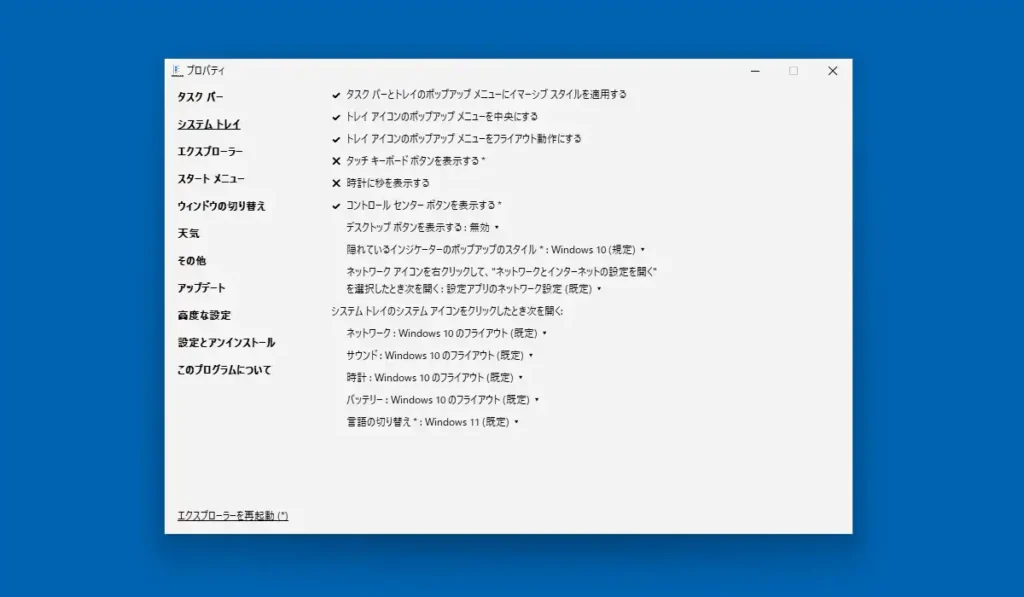
他、システムトレイアイコンをクリックした時に表示される音量やカレンダーは10のスタイル以外に、7のスタイルも適用する事も出来るようになっています。
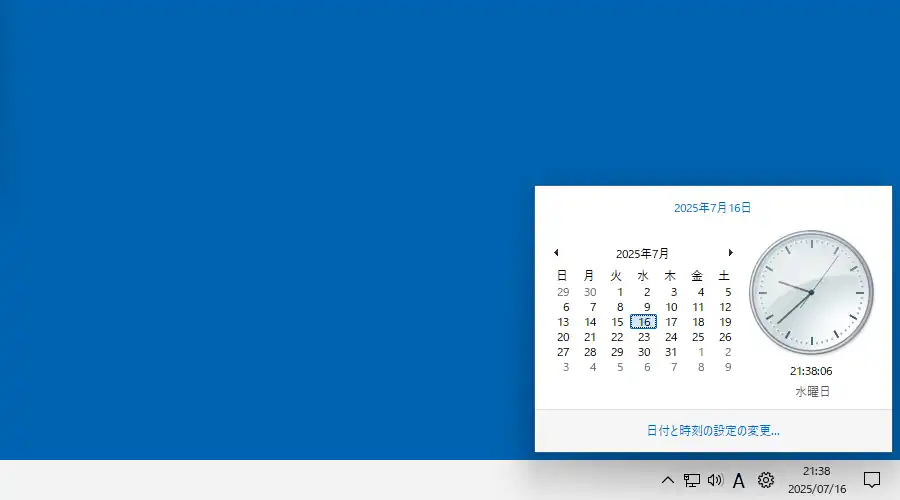
エクスプローラー設定
エクスプローラー設定を見ていきます。一番上の説明書きに開くや保存のダイアログで**の付いた設定を機能させるのに「シェル拡張として登録」が必要とありますが、これについての詳細ページを確認すると「問題が発生した場合にシステムを回復する事が通常よりも面倒になる」との記載があり、必要としない場合は有効化をお勧めしないとあります。この部分は触らない方が無難でしょう。
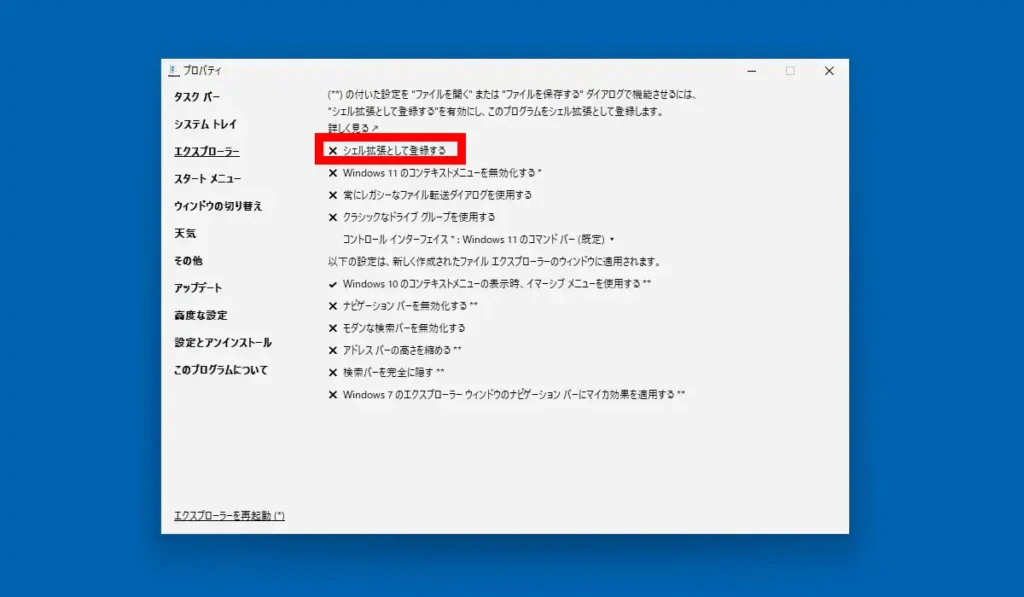
「Windows 11のコンテキストメニューを無効化する」で、右クリックメニューが10と同じ表示になり、「コントロールインターフェイス」の欄で10のリボンをエクスプローラに表示させる事や、7のコマンドバーに変える事が出来ます。
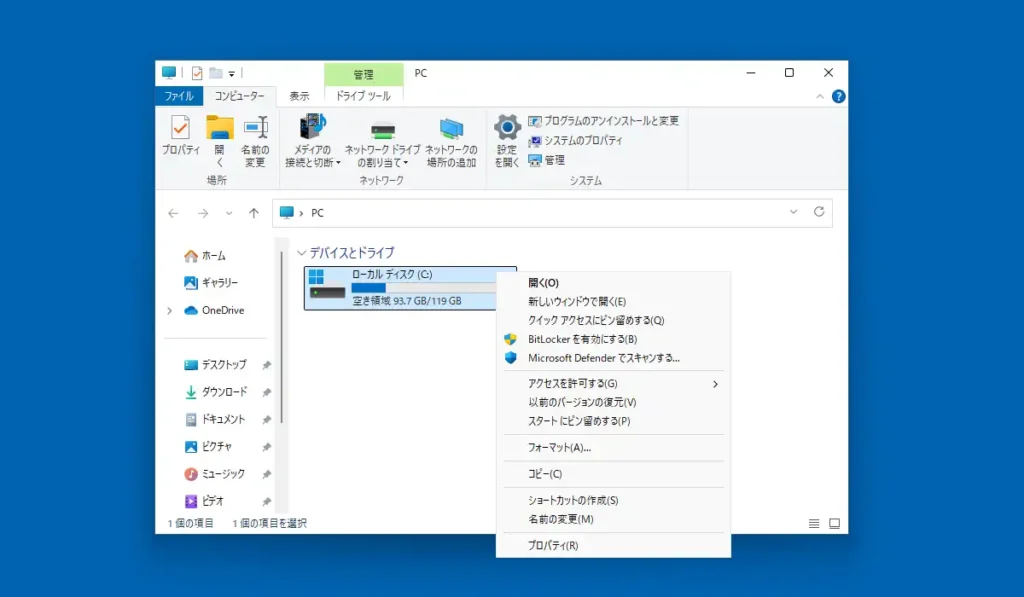
スタートメニュー設定
スタートメニュー設定を見ていきます。下にある「おすすめの項目を無効にする」は筆者の環境では反映されませんでした。「すべてのアプリが展開された状態で…」はスタートボタンをクリックした時にすべてのアプリ画面が常時表示されるようになります。
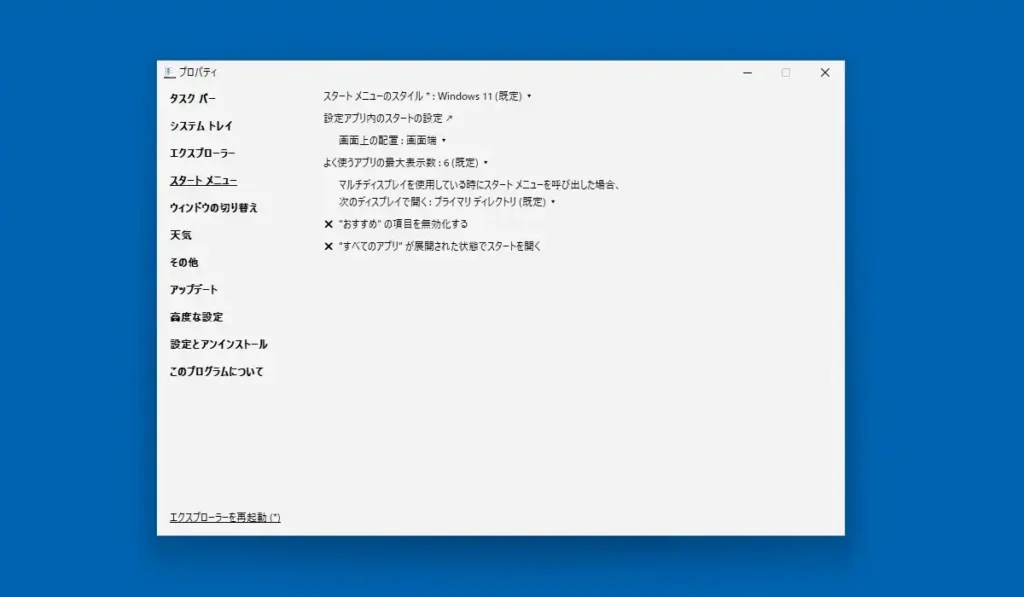
「スタートメニューのスタイル」ではWindows 10を選択でき、変更するとスタートパネル左に全てのアプリが表示されるようになります。また、スタイルがWindows 10の場合はタイル表示を増やす事や表示モードをフルスクリーンに変える事も出来ます。
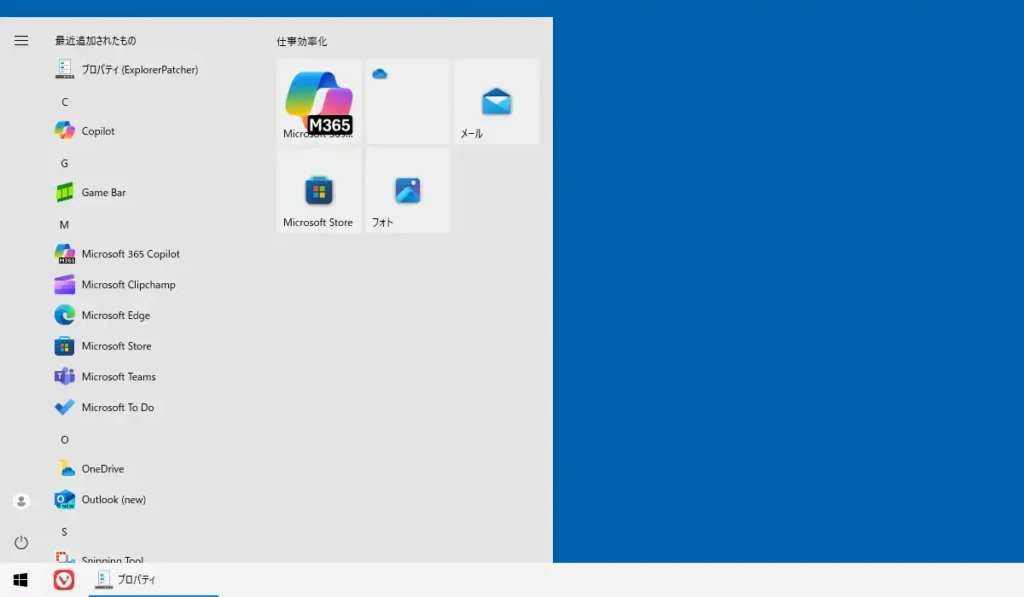
その他設定
「ウィンドウの切り替え」ではAlt+Tabキーでの切り替え画面のデザインを10やNT、シンプルから選択して変える事が出来ます。「天気」はインターネットアクセスなしとなり動作せず。「その他」ではセッションを記憶で前回表示した画面を次回起動時に表示他、ショートカットキーの動作変更といった設定があります。
設定とアンインストール
変更した内容は設定とアンインストールにある「現在の設定をエクスポート」からレジストリファイルとして保存出来ます。このファイルを元に「設定をインポート」から復元可能。「既定の設定を復元」では全てを標準の状態に戻しますが、ExplorerPatcherによる変更だけでなく通常のWindowsから行った設定も初期状態に戻されます。また「ExplorerPatcherをアンインストール」で、アンインストール出来ますが、通常のWindowsの「インストールされているアプリ」から行うアンインストールと同じです。
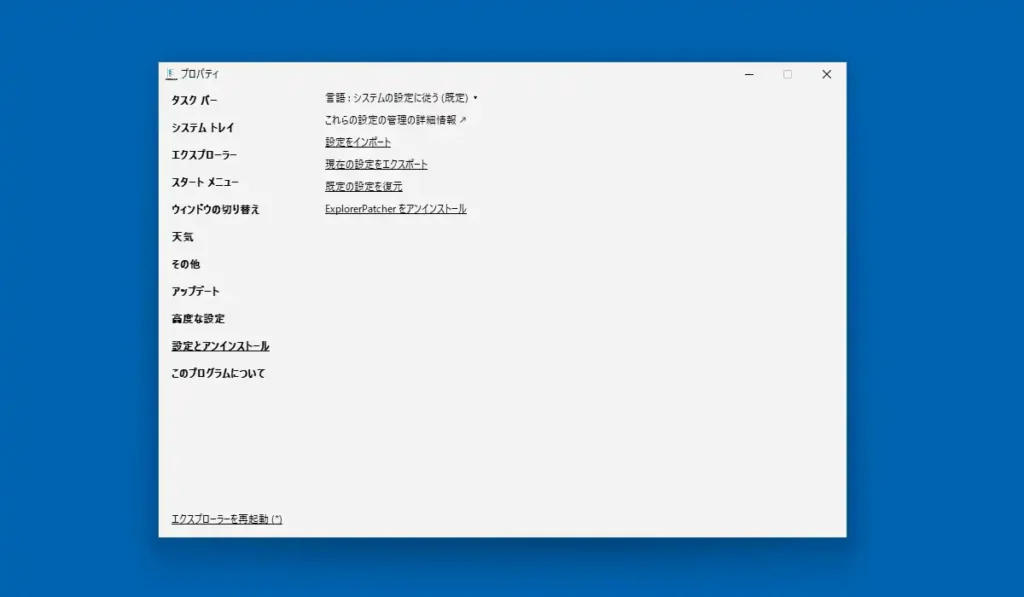
ExplorerPatcher 備考
冒頭の方でも書いた通り危険性の高いソフトなのを過去に身をもって体験しているので実機にインストールして使う気にはなりませんが、11になって使い難くなったコンテキストメニューやスタートメニューを10と同じスタイルに戻せたり、何故か11では出来なくなったタスクバーの左右や上部への配置が可能になるなど魅力的な部分も少なくありません。ただ現在ではコンテキストメニューを以前のスタイルに戻したりスタートメニューを10と同じような表示にカスタマイズ出来るWindhawkがあるので、細かな部分まで10のスタイルに近付けたいといった理由が無ければ使用価値は低いと思います。
また、正常に動作していてもWindowsアップデートをきっかけに不具合が出るといった事象や、場合によってはWindowsアップデートが出来ない、アップデートが失敗するといった事も起こりえるので、自動更新は無効にしておいた方が良いかもしれません。

コメント